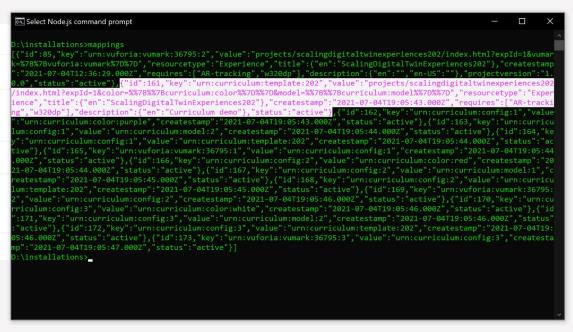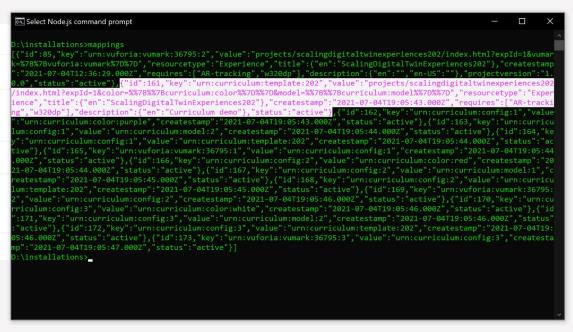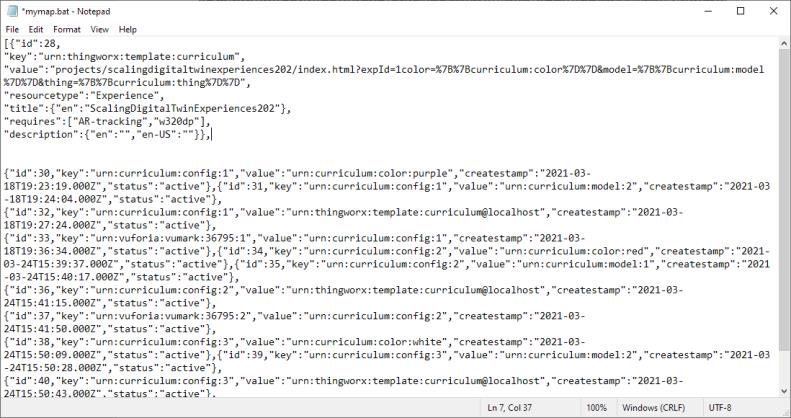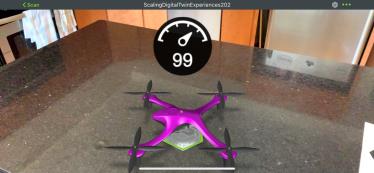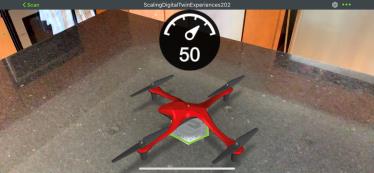Modificare le mappature IRS
La modifica delle mappature IRS create nella sezione precedente costituisce l'ultimo passo per la creazione del nuovo insieme di configurazioni. La mappatura del modello precedente deve essere sostituita con una che includa un parametro Oggetto, che richiede che le mappature siano eliminate e ricreate.
1. Eliminare la mappatura creata tra il modello (“key” : urn:curriculum:template:202) e l'esperienza (“value” : projects/…). La mappatura deve essere sostituita perché il parametro Oggetto deve essere aggiunto all'URL esattamente come per i parametri model e color. Per eliminare la mappatura, utilizzare il codice riportato di seguito. Alla voce IDNUMBER, sostituirlo con la proprietà id della mappatura da eliminare.
curl -u %uname%:%passwd% -k -H "X-Requested-With: XMLHttpRequest" -X DELETE %server%/ExperienceService/id-resolution/mappings/IDNUMBER
2. Analogamente a quanto effettuato prima, eseguire mappings > mymap.bat per sovrascrivere il file .bat precedente (con lo stesso nome) con quello nuovo.
3. Aprire il file mymap.bat dalla posizione in cui è stato salvato. Il file contiene ora le voci di tutte e tre le configurazioni create nella sezione precedente. A questo punto, ripetere la procedura per modificare la mappatura.
a. Rimuovere completamente le proprietà id, createstamp e projectversion dal file. Rimuovere l'intero valore della proprietà key e rimuovere tutto dopo projects/myproject/index.html?expId=1 nella proprietà value.
| La formattazione del codice JSON nel file .bat è stata modificata per migliorarne la leggibilità. |
b. Analogamente a quanto effettuato prima, aggiungere i parametri all'URL nella proprietà value. Questa volta viene aggiunto un parametro aggiuntivo per il parametro di applicazione Oggetto insieme ai parametri color e model del quadrirotore. In questo modo l'oggetto viene associato alla configurazione.
"value":"projects/scalingdigitaltwinexperiences202/index.html?expId=1&color=%7B%7Bcurriculum:color%7D%7D&model=%7B%7Bcurriculum:model%7D%7D&thing=%7B%7Bcurriculum:thing%7D%7D",
c. Ricreare la chiave per l'esperienza da mappare, che sarà ancora una volta il modello curriculum.
"key":"urn:curriculum:template:202"
d. Salvare il file mymap.bat aggiornato.
4. Utilizzare la riga di codice riportata di seguito per mappare il modello all'esperienza aggiornata.
curl -u %uname%:%passwd% -k -H "Content-Type: application/json" -H "X-Requested-With: XMLHttpRequest" -k -d "{ \"key\":\"urn:thingworx:template:curriculum\", \"value\":\"projects/scalingdigitaltwinexperiences202/index.html?expId=1^&color=^%7B^%7Bcurriculum:color^%7D^%7D^&model=^%7B^%7Bcurriculum:model^%7D^%7D^&thing=^%7B^%7Bcurriculum:thing^%7D^%7D\", \"resourcetype\":\"Experience\",\"title\" : { \"en\":\"ScalingDigitalTwinExperiences202\" }, \"requires\" : [ \"AR-tracking\",\"w320dp\" ], \"description\":{ \"en\":\"Curriculum demo\" } }" %server%/ExperienceService/id-resolution/mappings
5. Ora che il modello è stato aggiornato, l'ultimo passo necessario per rendere configurabile il parametro Oggetto consiste nel mapparlo a una configurazione. In una sezione precedente sono state create tre configurazioni per il modello. A ogni configurazione può essere mappato un oggetto diverso. Utilizzare il codice riportato di seguito per mappare gli oggetti a una configurazione.
curl -u %uname%:%passwd% -H "Content-Type: application/json" -H "X-Requested-With: XMLHttpRequest" -k -d "{\"key\": \"urn:curriculum:config:1\", \"value\": \"urn:curriculum:thing:Quadcopter1\"}" %server%/ExperienceService/id-resolution/mappings
curl -u %uname%:%passwd% -H "Content-Type: application/json" -H "X-Requested-With: XMLHttpRequest" -k -d "{\"key\": \"urn:curriculum:config:2\", \"value\": \"urn:curriculum:thing:Quadcopter2\"}" %server%/ExperienceService/id-resolution/mappings
curl -u %uname%:%passwd% -H "Content-Type: application/json" -H "X-Requested-With: XMLHttpRequest" -k -d "{\"key\": \"urn:curriculum:config:3\", \"value\": \"urn:curriculum:thing:Quadcopter3\"}" %server%/ExperienceService/id-resolution/mappings
6. Con le nuove configurazioni e il modello aggiornato, eseguire la scansione del ThingMark o dei ThingMark associati a ciascuna delle nuove configurazioni in Vuforia View. Nell'indicatore sopra ogni configurazione sono ora visualizzati i diversi livelli di batteria.
7. Se tutto funziona correttamente, la sezione può considerarsi completata. Le informazioni sono state aggiunte correttamente all'esperienza mediante IRS e
ThingWorx. Il file delle mappature
ScalingDigitalTwinExperiences301.bat per i passi 4 e 5 è disponibile in GitHub.
Procedere ora a
Digital Twin 302 per configurare lo spazio di archiviazione dei contenuti in
ThingWorx.